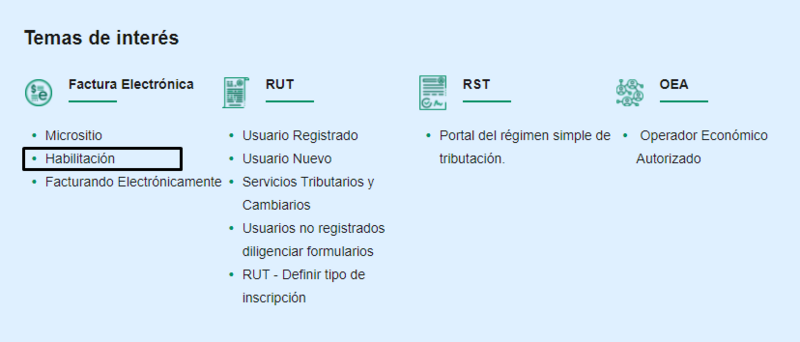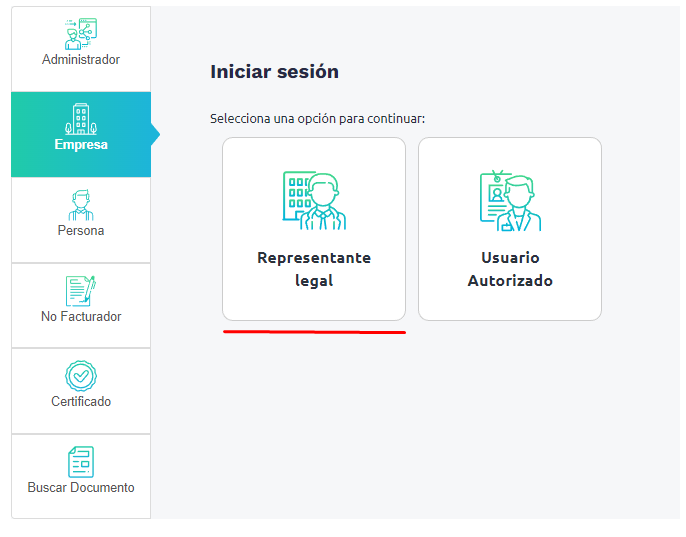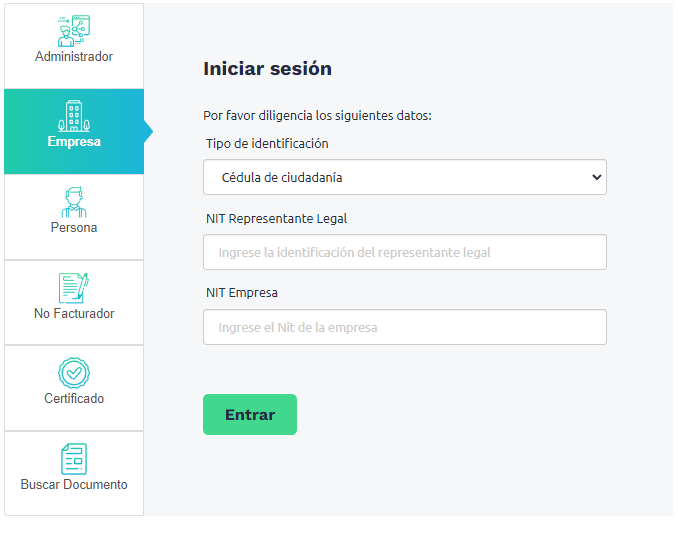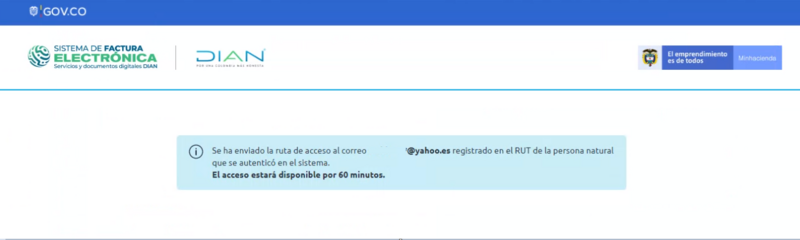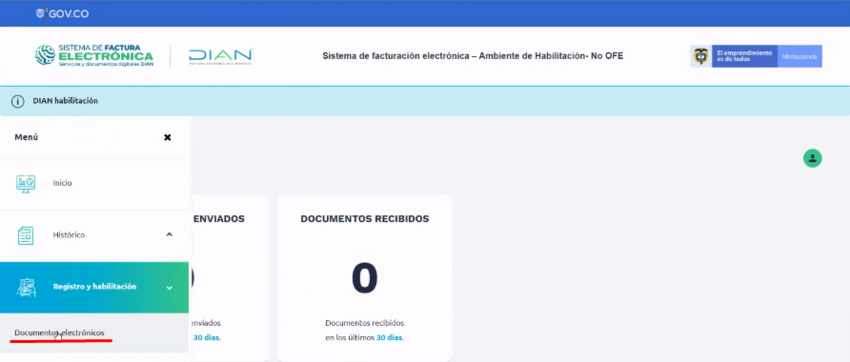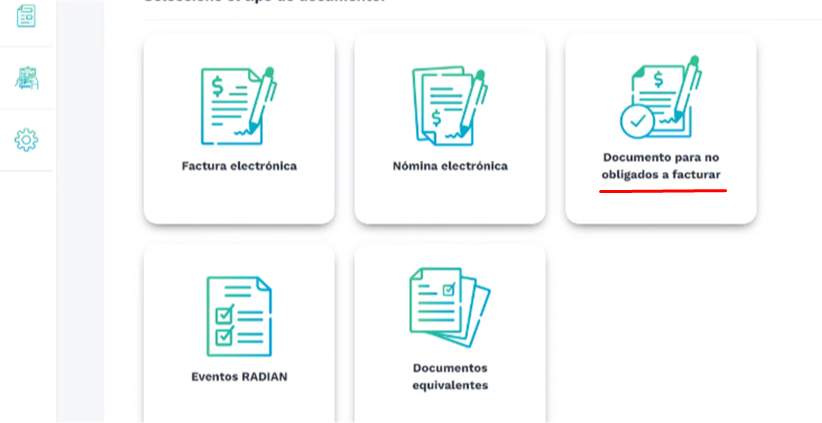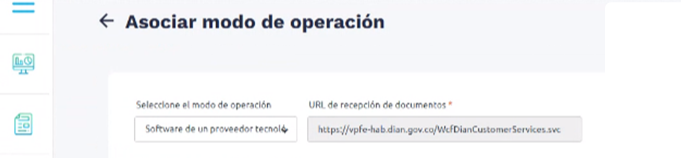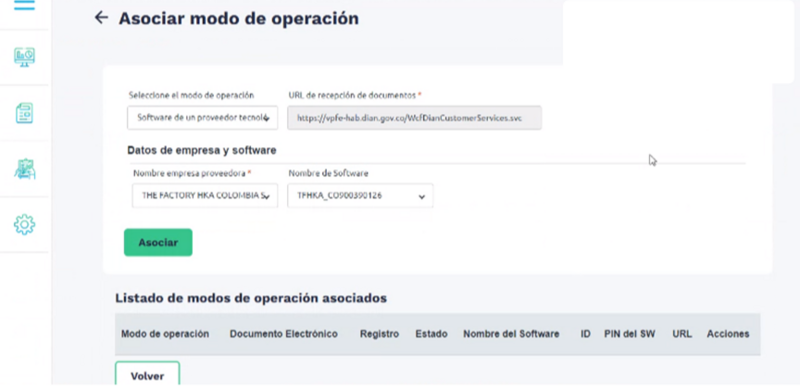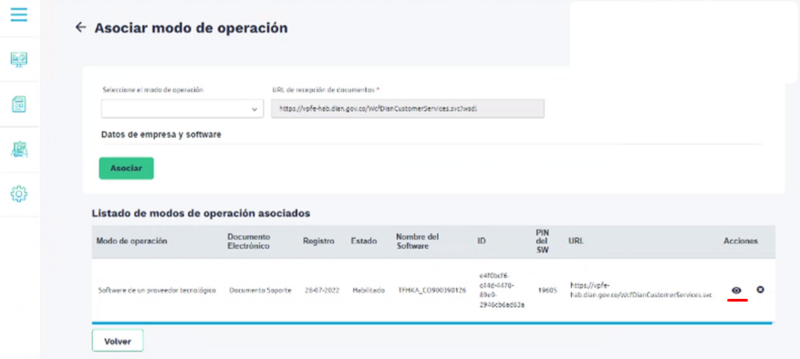Diferencia entre revisiones de «Proceso de Habilitación Para Documento Soporte»
Ir a la navegación
Ir a la búsqueda
| Línea 49: | Línea 49: | ||
| − | * | + | *Como ya previamente se realizo el proceso de habilitación para factura electrónica al seleccionar la opción anterior se despliegan automáticamente los datos de The Factory HKA los datos de la empresa proveedora: '''THE FACTORY HKA COLOMBIA S.A.S ''' y el nombre del software:'''TFHKA_CO900390126''' luego debe dar clic en Asociar |
<br /> | <br /> | ||
<font color="Blue">'''Nombres Requeridos:'''</font> | <font color="Blue">'''Nombres Requeridos:'''</font> | ||
| Línea 61: | Línea 61: | ||
| − | * | + | *En seguida podrá visualizar el listado de modo de operación donde ya aparece su set utilizado en estado habilitado, debe deslizar el scroll hacia la derecha encontrara la columna '''Acciones''' para dar clic en el símbolo del '''ojo''' y poder visualizar las opciones de su set de pruebas. |
<br /> | <br /> | ||
<br /> | <br /> | ||
| − | [[Archivo: | + | [[Archivo:ListadoModoDS.png|800px|sinmarco|centro|ListadoModoDS]] |
<br /> | <br /> | ||
Revisión del 12:32 29 jul 2022
Sumario
Proceso de Habilitación Para Documento Soporte
La DIAN a indicado que para el proceso de habilitación de DOCUMENTO SOPORTE EN ADQUISICIONES EFECTUADAS A SUJETOS NO OBLIGADOS A EXPEDIR FACTURA O DOCUMENTO EQUIVALENTE, no es necesario cumplir con numero de pruebas para convertirse en emisor de este documento, solo debe realizar los pasos que se describen a continuación para que asociar su resolución actual de papel para documento soporte.
Ingresar al Portal de la DIAN
- Inicialmente se debe ingresar a la página de la DIAN www.dian.gov.co y dar clic en el botón de HABILITACIÓN.
Ingresar a la plataforma de registro de Validación
- Debe ingresar por la opción Empresa y luego elegir la opción llamada Representante Legal
- Seleccionar el tipo de documento, el número de documento y el NIT de la empresa
- Una vez validada la información digitada por el usuario y se verifique que existe una cédula de ciudadanía o extranjería con el número de documento de identidad ingresado, además de comprobar que no se es un robot, el sistema enviará un mensaje al correo electrónico del representante legal de la empresa con un enlace para poder ingresar al portal web.
Plataforma Habilitación
- En el menú de la plataforma debe ubicar la sección Registro y Habilitación e ingresar a la opción Documentos Electrónicos
- Debe Ingresar por la opción Documentos para no obligados a facturar.
- Luego debe asociar el modo de operación la opción que debe elegir es: Software de un proveedor tecnológico
- Como ya previamente se realizo el proceso de habilitación para factura electrónica al seleccionar la opción anterior se despliegan automáticamente los datos de The Factory HKA los datos de la empresa proveedora: THE FACTORY HKA COLOMBIA S.A.S y el nombre del software:TFHKA_CO900390126 luego debe dar clic en Asociar
Nombres Requeridos:
- Razon Social PT: The Factory HKA Colombia.
- NIT HKA: 900390126-6.
- Nombre del Software PT: TFHKA_CO900390126.
- En seguida podrá visualizar el listado de modo de operación donde ya aparece su set utilizado en estado habilitado, debe deslizar el scroll hacia la derecha encontrara la columna Acciones para dar clic en el símbolo del ojo y poder visualizar las opciones de su set de pruebas.